Requisito previo:
Se debería seguir este procedimiento cuando esté familiarizado con el procedimiento para utilizar la herramienta Paso para generar atributos de evento:
- Haga clic en la capa de rastreo que desea utilizar con la herramienta Paso en la ventana Contenido.
La consecuencia es que el botón Recorrer rastreos
 se habilite en la barra de herramientas de Tracking Analyst.
se habilite en la barra de herramientas de Tracking Analyst. - Haga clic en el botón Recorrer rastreos de
 de la barra de herramientas de Tracking Analyst para activar la herramienta Paso.
de la barra de herramientas de Tracking Analyst para activar la herramienta Paso.
Sabrá que la herramienta Recorrer rastreos está activa porque el icono
 aparece presionado en la barra de herramientas y hay un icono especial al lado del puntero al colocarlo sobre el mapa.
aparece presionado en la barra de herramientas y hay un icono especial al lado del puntero al colocarlo sobre el mapa. - Haga clic en un evento de la capa de rastreo seleccionada en el mapa. Así se selecciona el evento en el mapa y se abre el cuadro de diálogo Atributos del evento. El mismo evento también está seleccionado en el cuadro de diálogo.
Además puede arrastrar un cuadro para seleccionar un evento de la capa de rastreo, pero tenga en cuenta que solo se seleccionará un evento incluido en el cuadro.
- Utilice los botones de flecha en el cuadro de diálogo Atributos del evento o las teclas de FLECHA ARRIBA y ABAJO para desplazarse hacia atrás y hacia adelante a través del recorrido para buscar un evento concreto.
- Antes de convertir los eventos activos en gráficos, siga los procedimientos para ver la representación en pantalla avanzada de eventos utilizando la herramienta Paso. Si el etiquetado de atributos de eventos no está activado, la conversión del evento activo en gráficos no tiene ningún efecto.
- Haga clic con el botón derecho en la visualización del mapa para acceder al menú contextual de la herramienta Paso y haga clic en Convertir a Gráficos.
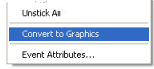
Observe que los atributos de evento mostrados en el mapa para el evento activo se convierten en un elemento gráfico en la visualización del mapa. Puede seleccionar, mover, modificar o eliminar el elemento gráfico utilizando la herramienta Seleccionar elementos
 .
.